
這陣子 AI 領域競爭激烈,說到 AI 繪圖大家應該都會第一時間想到「Midjourney」,但使用 Midjourney 要對 Discord 這套通話軟體有一定的暸解,對於完全 0 基礎的用戶來說仍會感到有些複雜。
所以這邊就來介紹另一套更簡單的「DreamStudio AI 繪圖」,一樣只要輸入關鍵字,就可以直接在網頁上快速出圖,普通用戶也能輕鬆上手!
DreamStudio AI 繪圖:給關鍵字,網頁直接出圖
DreamStudio 是由另一個深度學習文生圖模型 Stable Diffusion 所推出的 AI 繪圖服務,與 Midjourney 相比 DreamStudio AI 繪圖的優勢主要在於更加簡單、快速。
兩者的使用方式雖然都差不多,一樣是給關鍵字然後等 AI 自動出圖;但 DreamStudio 可以直接在網頁上進行,加上登入過程也很簡單,學習成本相對來說低很多,普通用戶更容易上手,應該是目前最簡單的 AI 繪圖服務之一。
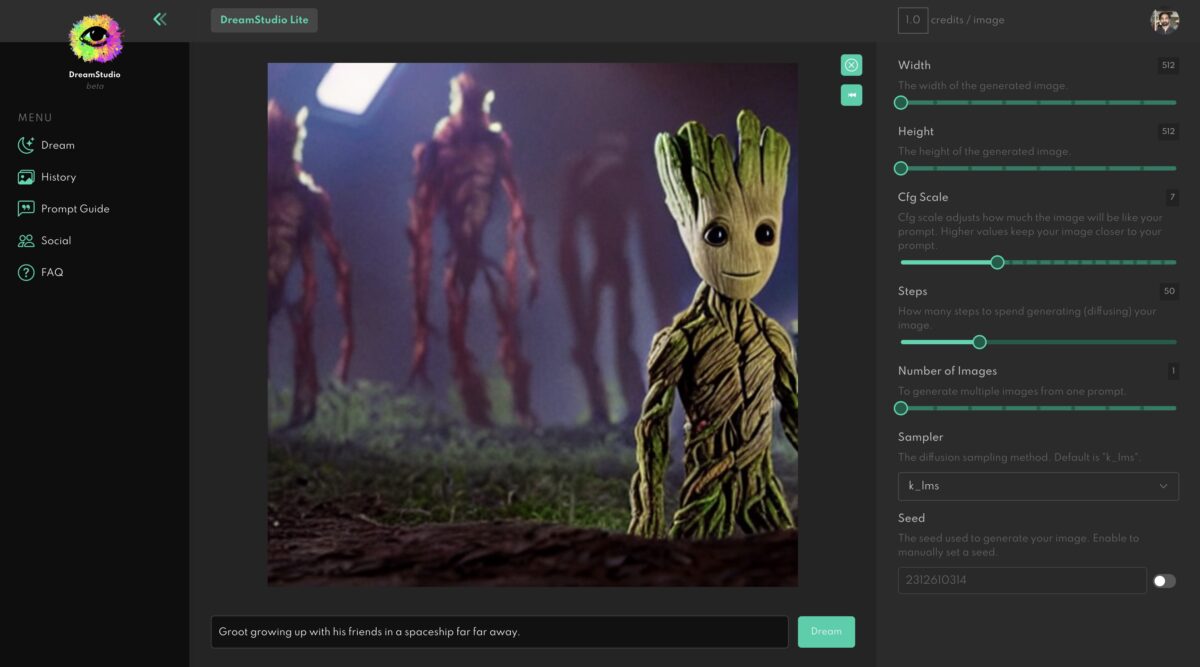
不過畢竟 DreamStudio AI 繪圖整體偏簡單,圖片品質我覺得還行就是算夠用,拿來簡單體驗一下 AI 繪圖是還蠻 OK 的。
接著馬上來跟各位分享 DreamStudio AI 繪圖如何使用!
DreamStudio AI 繪圖前置作業
(一)註冊與登入
進入 DreamStudio Beta 網頁後系統會要求你要先登入,可以使用 Google、Discord 帳號,或是註冊一組 DreamStudio 帳號也 ok。
- DreamStudio AI 繪圖:點這邊
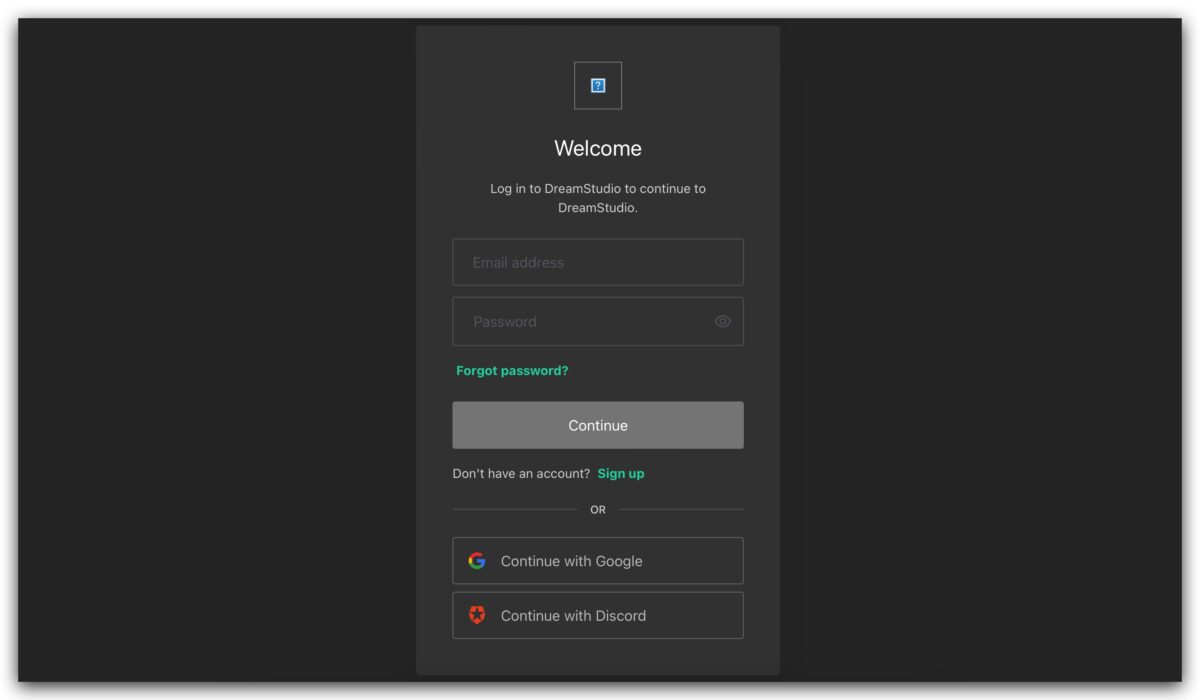
(二)收費方式
接著講到費用的部分,DreamStudio 會給新註冊的帳號 100 credits 的免費使用額度(在預設品質下能出約 500 張圖),每次出圖所需的 credits 會按照不同的圖片設定而有不同,圖片品質要求越高所需的 credits 也就越多、相反品質低所需的 credits 也少。
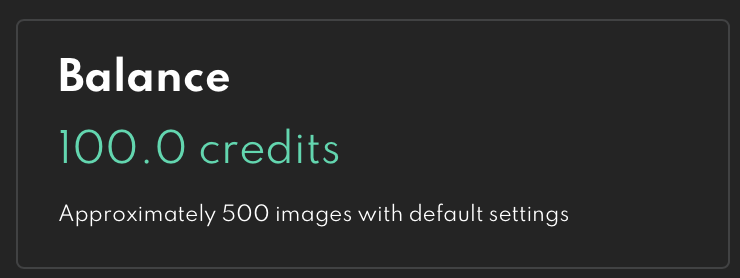
在個人帳號頁面有格「Balance」顯示的數字就是剩餘的 credits 數,下方的小字也會提醒你在系統預設的圖片品質下,目前的 credits 還可以產出多少張圖片。
當然免費額度的 credits 用完就需要付費,截稿時 1,000 credits 售價為 $10 美元(合台幣約 $300)。
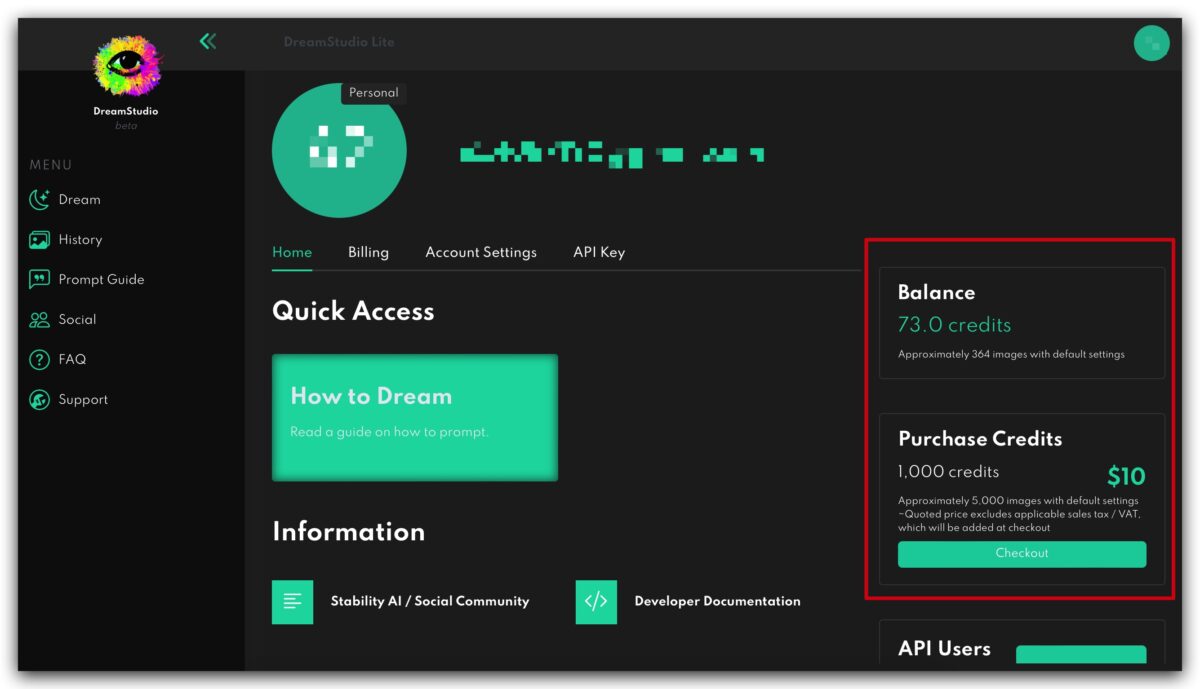
(三)介面說明
登入後會來到 DreamStudio 的主頁:中間的 4 宮格是圖片產生的地方、右邊的控制條與各種選項是用來調整圖片的設定、下方的輸入框就是輸入關鍵字的地方、左邊則是 DreamStudio 的選單。
基本上產圖時只會用到下方的關鍵字輸入框與右側的圖片調整設定而已,下面來示範一下 DreamStudio 如何產圖。
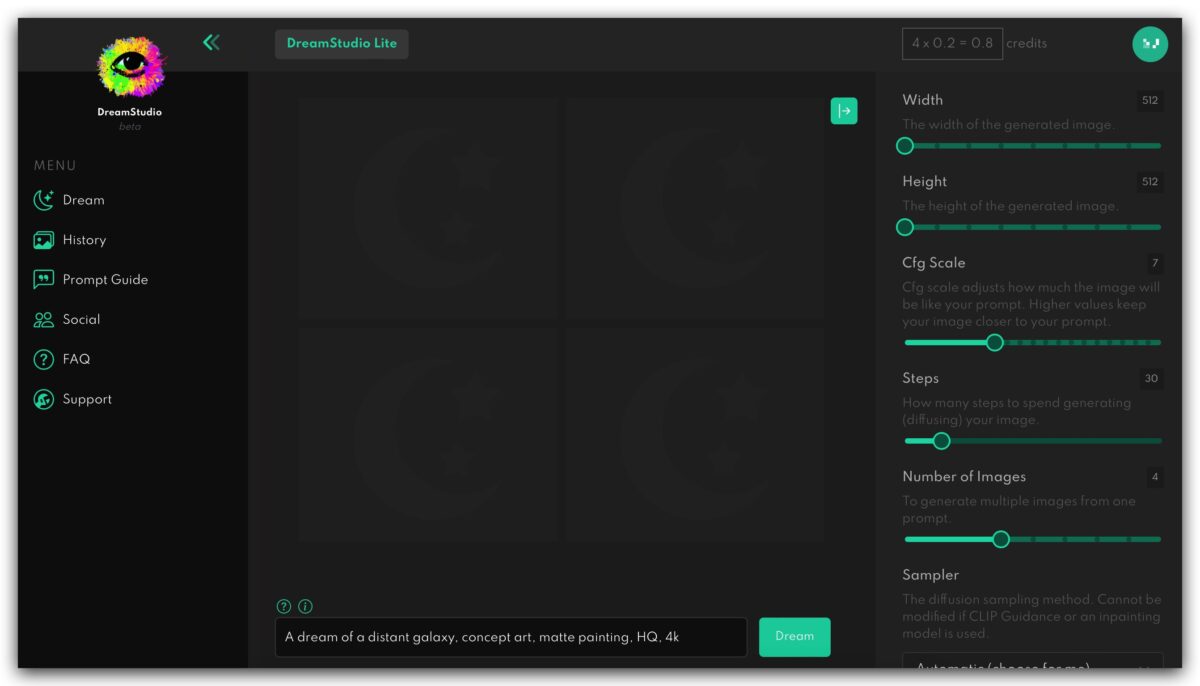
DreamStudio AI 繪圖教學
圖片數值設定
輸入圖片關鍵字之前,先來看一下右側的選項可以調整哪些東西,由上到下分別為:
- 圖片寬度。
- 圖片高度。
- Cfg 值:指的是每個關鍵字對作品整體的影響,Cfg 值越高代表關鍵字先後順序的權重差異表現越明顯。
- Step 數:影響作品的完成度,Step 數越高代表能夠渲染越多細節。
- 圖片數量。
- 取樣設定(無法更改)。
- 繪圖模型選擇。
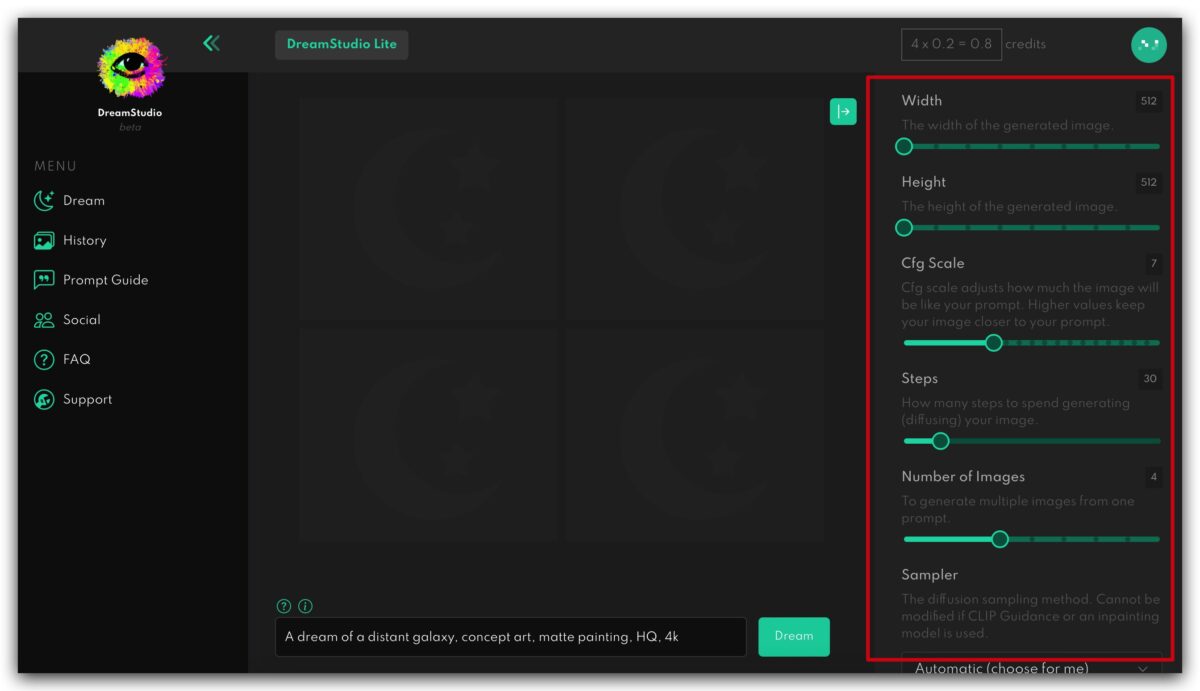
會影響圖片品質的大概就是 Cfg 值、Step 數與繪圖模型。至於如何調配數值則沒有一定的說法;不過就我實際測試下來,發現 Cfg 值與 Step 數不要調的太極端(拉到最高 or 最低),都是平均調整的話成品是還蠻不錯的。
而繪圖模型方面,原則上越高的版本在出圖速度、算法、渲染細節、訓練模型等等都會比前代還要出色,但是不是真的比較好看就是個人主觀意見了。
像你可以比較下面這 3 張圖由左至右分別是 Stable Diffusion v1.5、v2.0、v2.1 的作品,形容詞為:A dream of a distant galaxy, concept art, matte painting, HQ, 4k(夢幻的銀河系、概念藝術、消光色彩、高品質、4K)。

關鍵字輸入
圖片設定都調整完成後,上方會顯示這個此設定下出圖會需要多少 credits,各位再出圖前可以稍微注意一下,避免額度一下就用光。
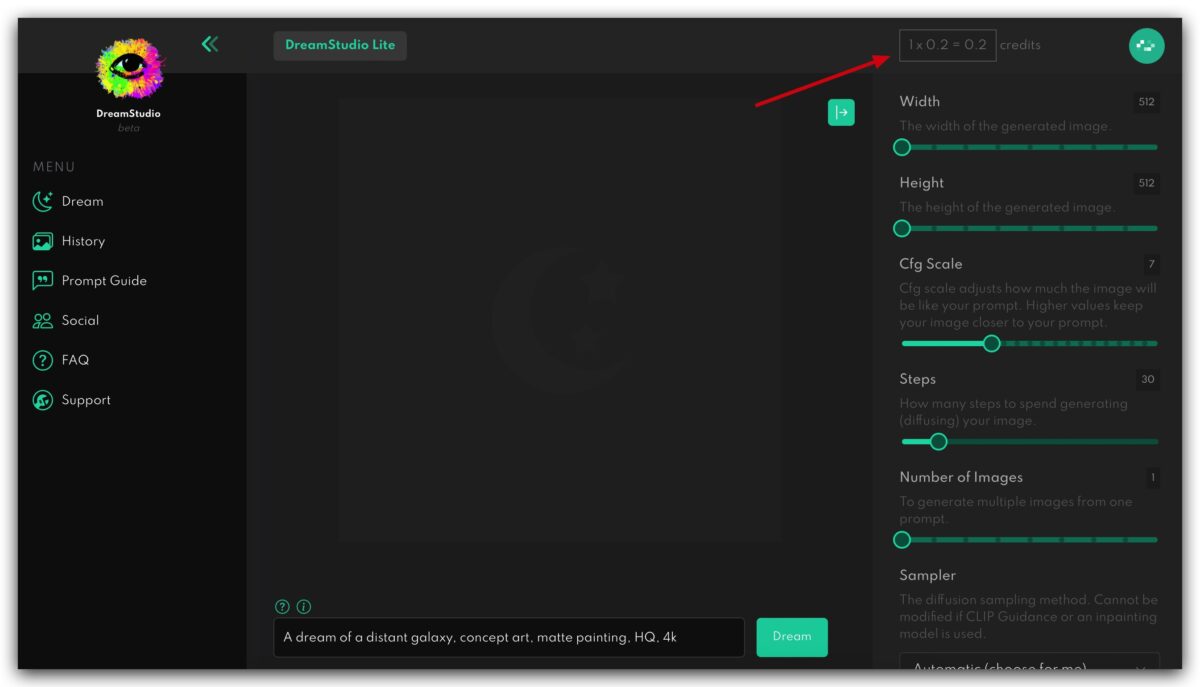
然後就是輸入關鍵字的部分,DreamStudio 只能利用英文關鍵字來出圖,當然描述越清楚,成品也就越接近需求。
這裡教大家兩個輸入關鍵字的小技巧:
- 人、事、時、地、物描述得越清楚,作品成功率越高。
- Google 翻譯是好夥伴!直接貼上翻譯好的英文,快又輕鬆。
這裡也給大家看一下實際測試的作品,形容詞為:A girl with long hair was walking on the streets of Japan in the morning , holding a dog , HQ , 4K(一個長髮的女生 , 在早上的時候 , 走在日本的街道上 , 並牽著一隻狗 , 高品質 , 4K)。
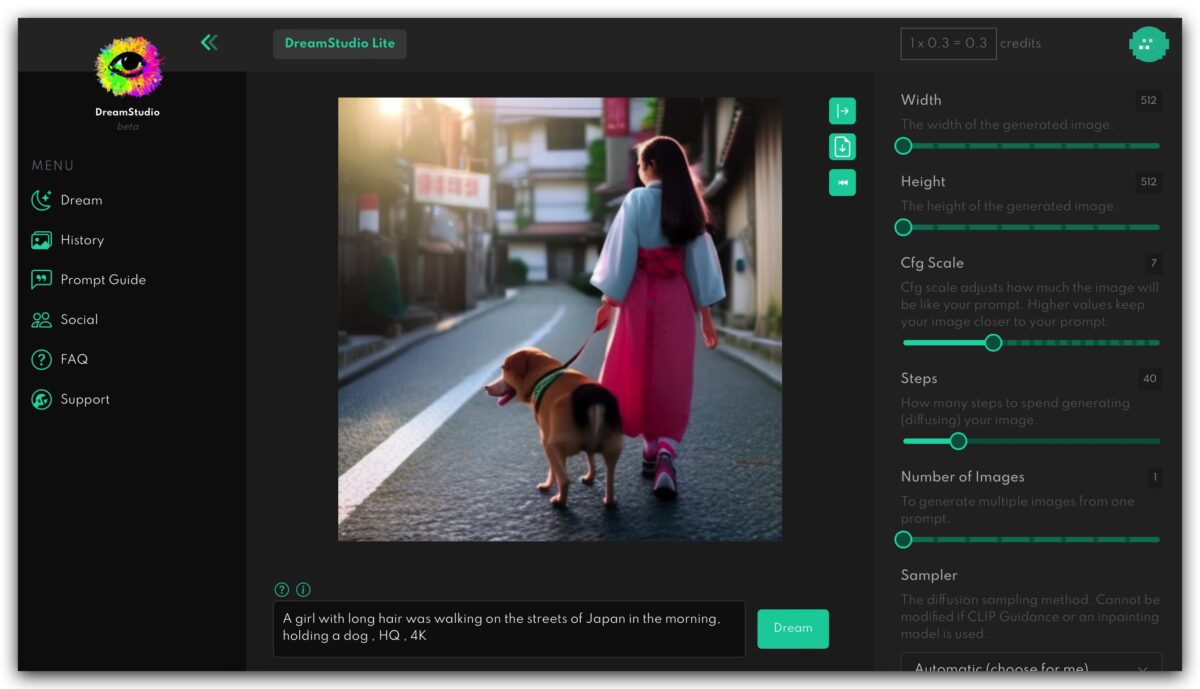
圖片不符合要求怎麼辦?
但畢竟前面有說到 DreamStudio AI 繪圖整體都偏簡單,所以過程中可能會遇到「鬼畫符」的狀況。只要覺得作品不符要求,可以用 3 種方式嘗試解決:
- 調整 Cfg 值與 Step 數。
- 調整關鍵字。
- 調整繪圖模型。
經過這樣交叉調整,基本上都可以得到一張符合要求的作品。
DreamStudio AI 繪圖總結
以上就是 DreamStudio AI 繪圖的介紹與教學,有興趣的用戶可以自己動手操作看看,算是一個容易使用的入門級 AI 繪圖服務。
- DreamStudio AI 繪圖:點這邊
也提醒各位出圖時留意一下自己的可用額度,當然如果你覺得用下來體驗不錯可以選擇付費購買 credits,或是辦另一組帳號繼續使用也 ok。